집 >소프트웨어 튜토리얼 >사무용 소프트웨어 >PDF 파일을 편집할 수 없으면 어떻게 해야 합니까?
PDF 파일을 편집할 수 없으면 어떻게 해야 합니까?
- 王林앞으로
- 2024-02-18 14:24:191311검색
php 편집기 Apple에서 답변을 제공합니다. PDF 파일을 편집할 수 없는 상황이 발생하면 Adobe Acrobat, Foxit PhantomPDF 등과 같은 전문 PDF 편집 도구를 사용하여 편집 작업을 수행할 수 있습니다. 또한 Smallpdf, PDFescape 등과 같은 온라인 PDF 편집 도구를 사용해 볼 수도 있습니다. 위의 방법으로 문제가 해결되지 않으면 파일이 보호되었거나 손상된 것일 수 있습니다. 해당 파일의 원본 작성자에게 도움을 요청하는 것이 좋습니다.
PDF 파일을 편집하기 전에 PDF 리더로 편집할 수 없으므로 PDF 편집기로 파일을 열어야 합니다. 따라서 PDF를 수정하려면 적절한 도구를 선택하는 것이 중요합니다.
PDF 편집기로 열어도 여전히 편집할 수 없다면 다음 두 가지 문제인지 확인해야 합니다.
1. PDF 파일은 스캔된 사본입니다. 스캔된 사본은 이미지 형식이므로 편집할 수 없습니다. WeChat의 스크린샷 기능과 같은 텍스트 스캔 기능이 있는 소프트웨어를 사용하여 사진 속 텍스트를 식별하고 추출할 수 있습니다.
2. PDF 파일에는 "편집 제한"이 설정되어 있습니다. "편집 제한"이 설정된 PDF는 잠긴 것과 동일하며 편집하기 전에 "제한"을 해제해야 합니다.
PDF 파일의 "제한된 편집"을 제거하려면 먼저 PDF 편집기를 통해 PDF 파일을 연 다음 메뉴에서 [보호] 옵션을 찾은 다음 목록에서 [보안 설정 제거]를 클릭하세요.
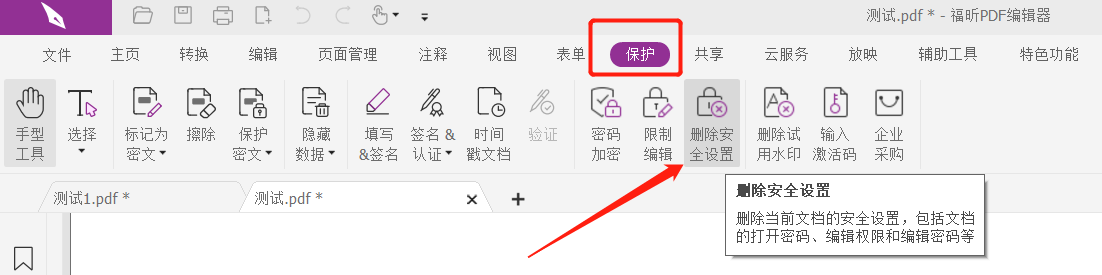
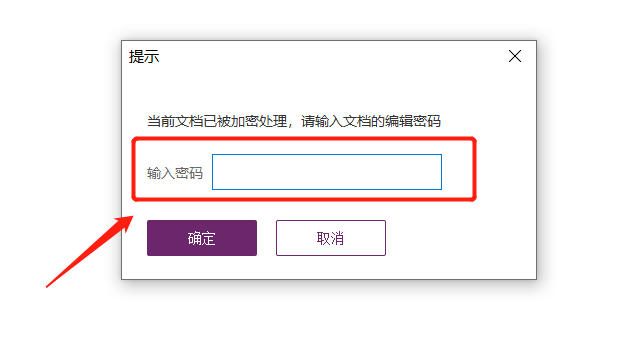
그럼 PDF 파일의 "제한 비밀번호"를 잊어버리면 "제한"을 해제할 수 없는 건가요? 걱정하지 마세요. 다음 두 가지 방법을 사용하여 문제를 해결할 수도 있습니다.
방법 1: PDF의 "제한 비밀번호"를 직접 제거합니다.
PDF 관련 도구를 사용하면 비밀번호를 입력하지 않고도 "제한 비밀번호"를 직접 제거하고 제한 보호를 해제할 수 있습니다. Pepsi Niu PDF 비밀번호 복구 도구를 예로 들어 보겠습니다. 도구에 "제한 없음" 모듈이 있어 PDF 파일을 가져옵니다.도구 링크: Pepsi Niu PDF 비밀번호 복구 도구
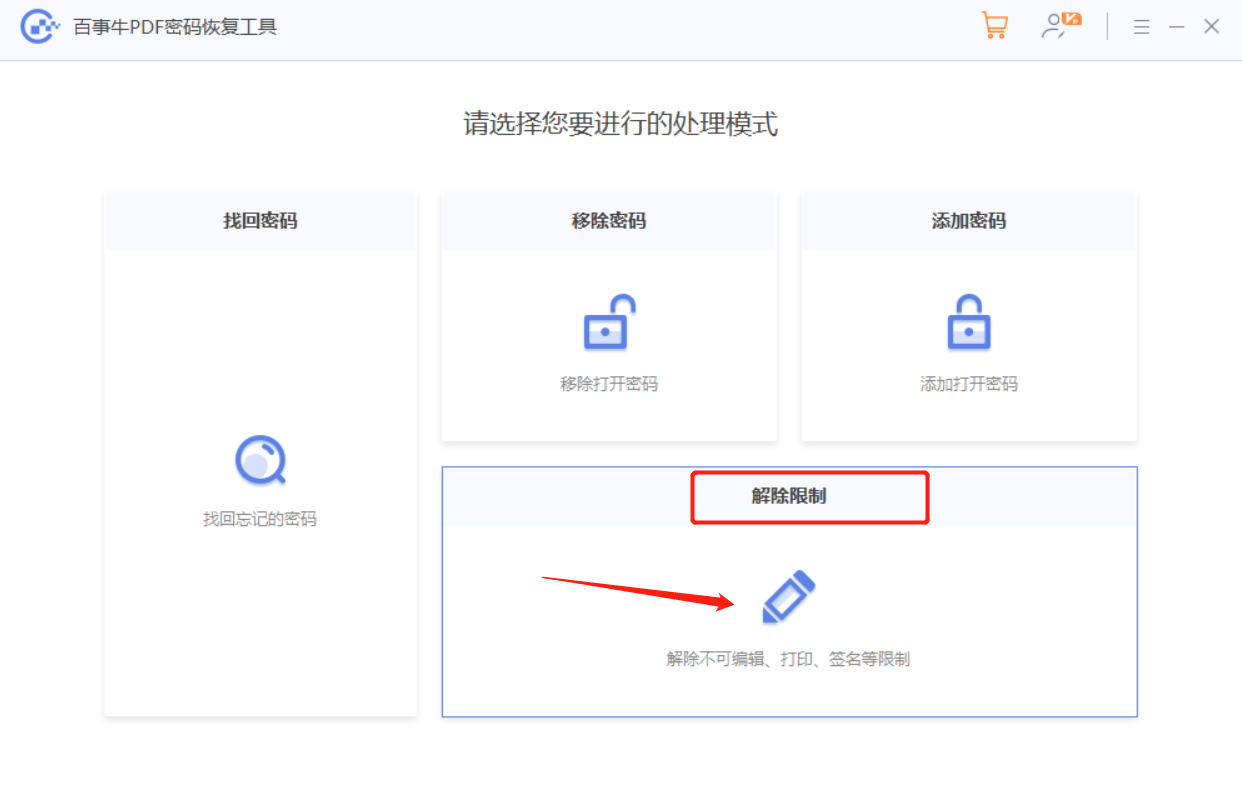
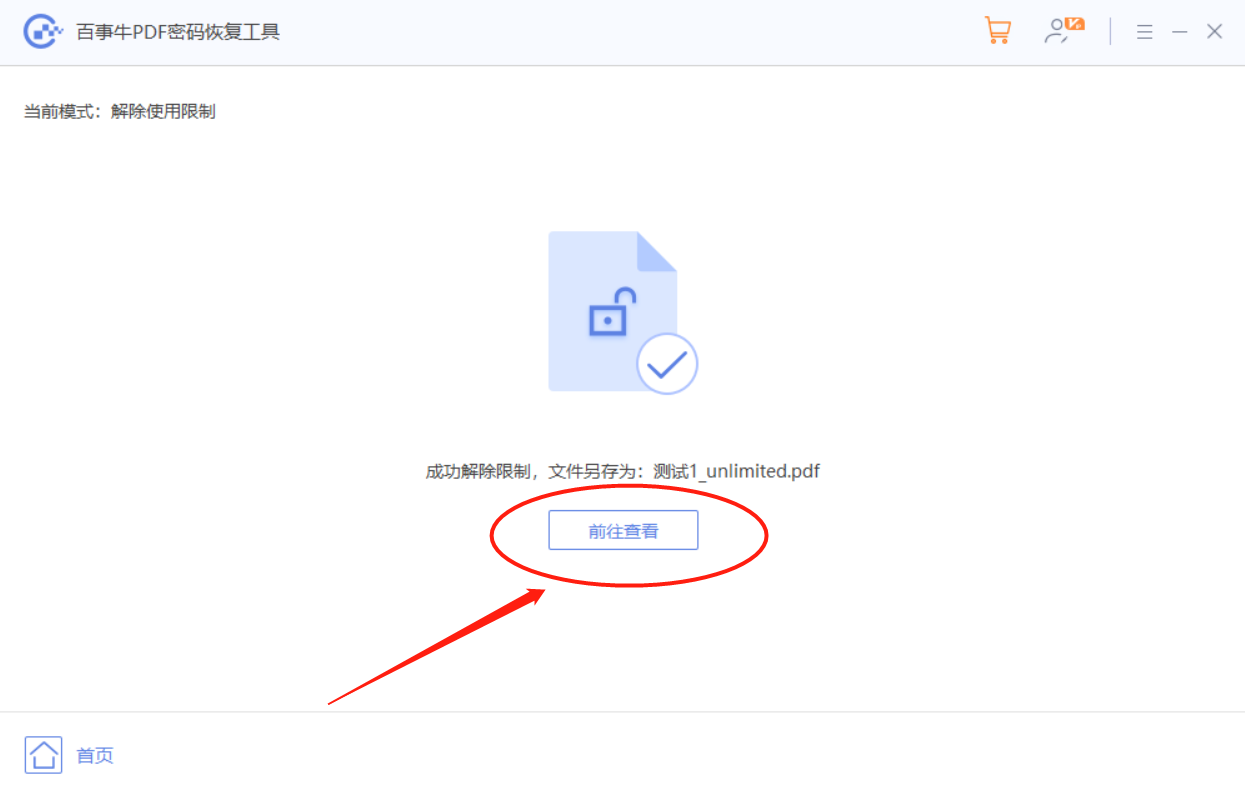
방법 2: PDF를 편집 가능한 다른 형식으로 변환
변환 도구를 사용하여 "편집이 제한된" PDF 파일을 Word 형식과 같은 다른 형식으로 변환한 다음 편집할 수 있습니다. Pepsi Niu PDF 변환 도구를 예로 들어 보겠습니다. PDF 파일이 "편집 제한"으로 설정되어 있어도 비밀번호 없이 다른 형식으로 직접 변환할 수 있습니다.도구의 [PDF-파일 변환기] 모듈은 PDF를 Word, Excel, PPT, TXT, HTML 및 기타 파일로 변환할 수 있습니다.
도구 링크: Pepsi Niu PDF 변환 도구
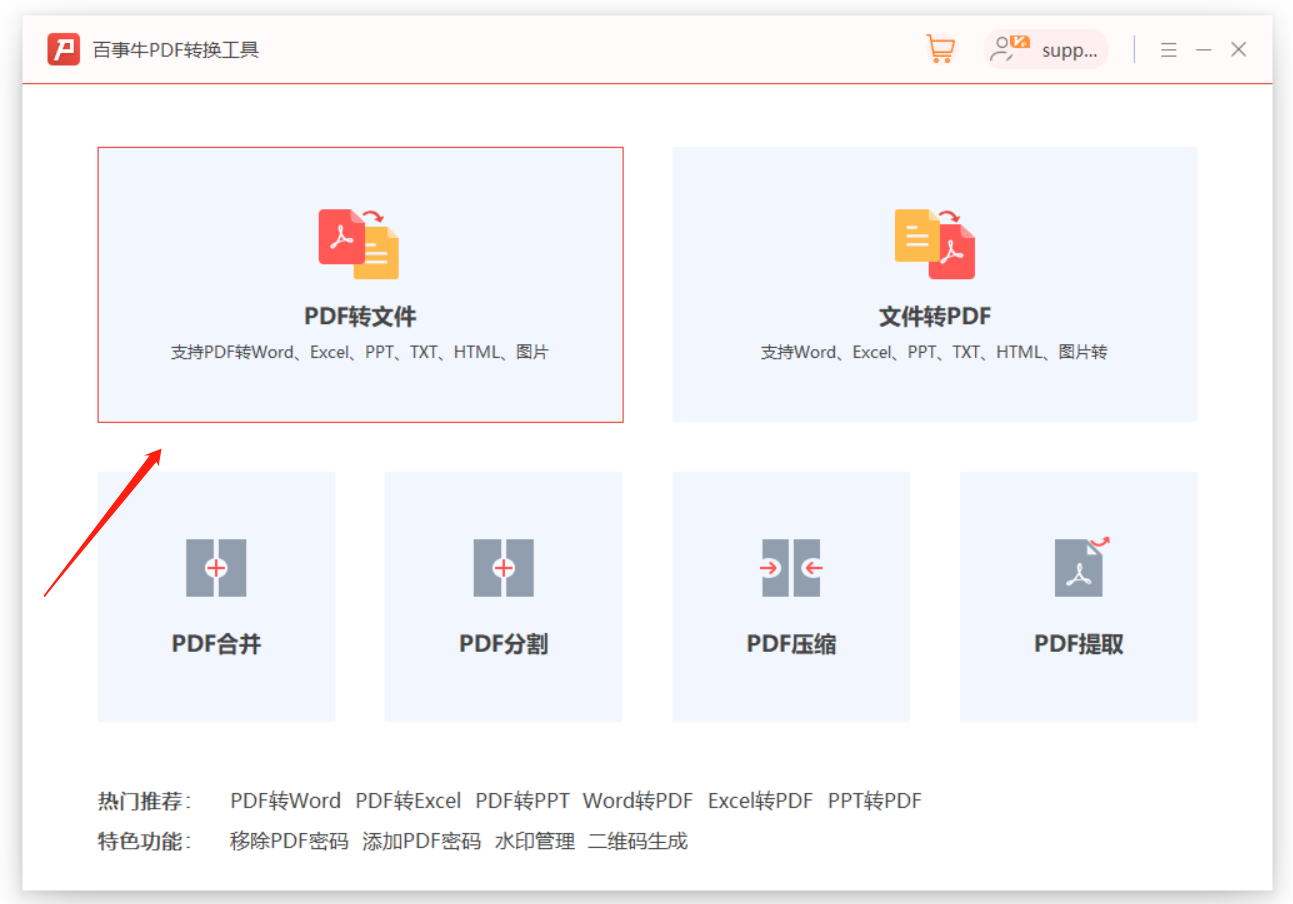 [PDF to File]을 클릭한 후 "제한 보호"가 설정된 PDF 파일을 도구로 직접 드래그하거나 [파일 추가]를 클릭하여 가져오고 변환 유형으로 [PDF to Word]를 선택한 다음 [Start]를 클릭하세요. . 컨버터블;
[PDF to File]을 클릭한 후 "제한 보호"가 설정된 PDF 파일을 도구로 직접 드래그하거나 [파일 추가]를 클릭하여 가져오고 변환 유형으로 [PDF to Word]를 선택한 다음 [Start]를 클릭하세요. . 컨버터블;
"완료"라고 표시된 상태를 확인한 후 옆에 있는 아이콘을 클릭한 후 목록에서 [결과 파일 열기]를 클릭하면 워드 형식으로 변환된 문서를 확인할 수 있고, 워드를 사용하여 바로 문서를 편집할 수 있습니다. 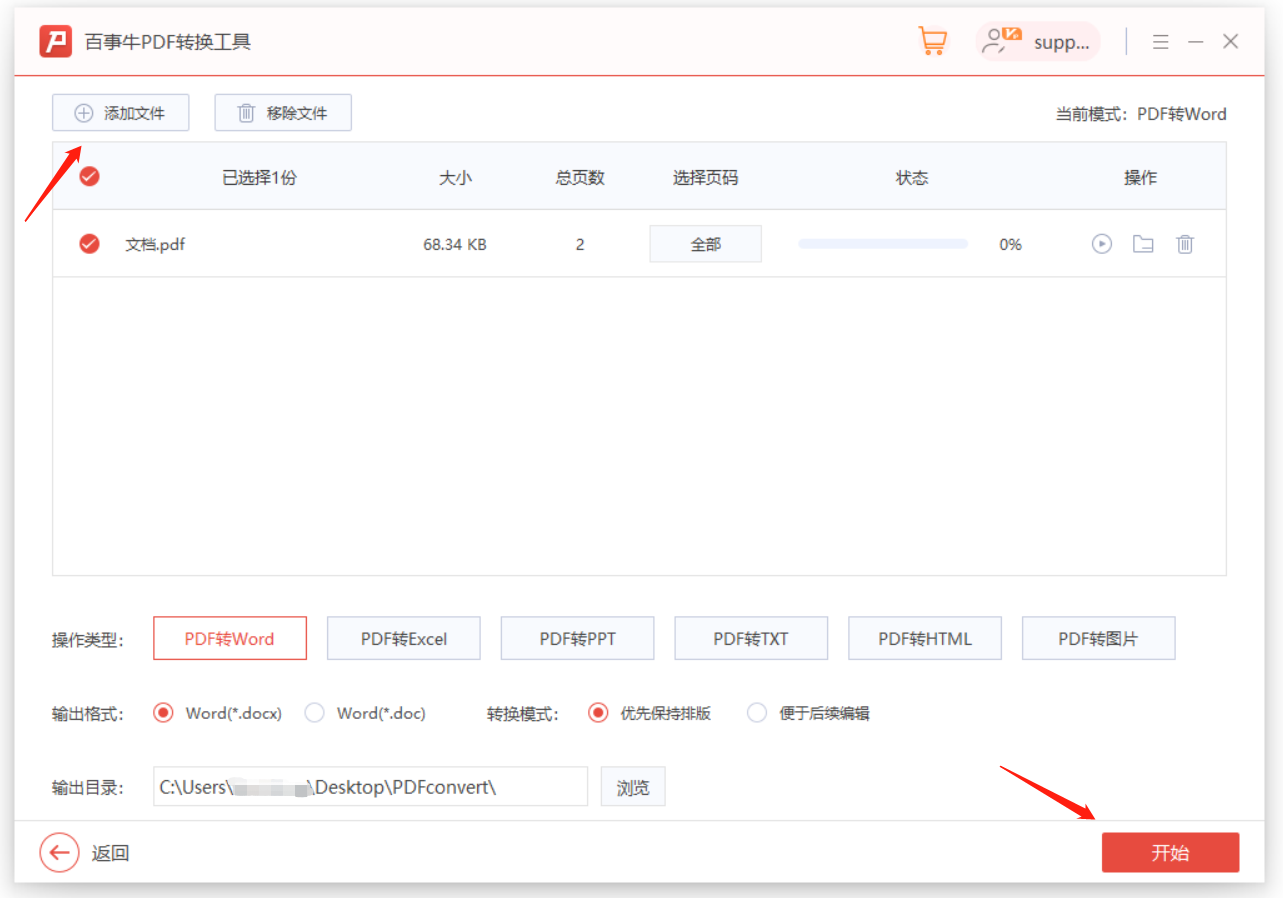
위 내용은 PDF 파일을 편집할 수 없으면 어떻게 해야 합니까?의 상세 내용입니다. 자세한 내용은 PHP 중국어 웹사이트의 기타 관련 기사를 참조하세요!

